ヴァルヘルのソフト開発日記
動画管理や録画予約、本の発売予定などの便利ツールの開発状況のお知らせ2005年04月29日
DVDビデオを登録する
機能
ばぶまんにDVDビデオディスクを読み込ませてDVDビデオの各種情報をデータベースに保存します。
また、プレビュー用のサムネイル画像の作成を自動で行います。
使い方

ばぶまんのメニューの「ファイル(F)-ビデオフォルダー追加」を選ぶか、「ビデオフォルダー追加」のアイコンを選びます。
フォルダー選択画面が表示されます。

DVDビデオディスクが入ったドライブを選んで「OK」ボタンを押してください。
選んだドライブにDVDビデオディスクが入っていると、「DVDキャプチャーの設定」画面が表示されます。
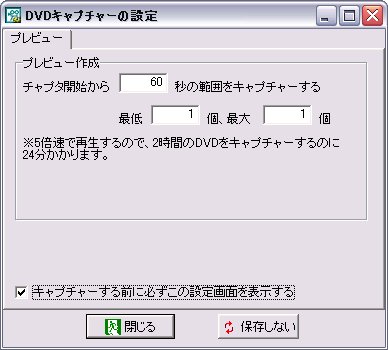
この画面ではDVDのプレビュー画像のキャプチャをするときの設定を行います。詳しくはマニュアルの「プレビューのサムネイル画像の取得数を変更する」を見てください。
この画面は毎回表示されます。表示したくない場合は「キャプチャーする前に必ずこの設定画面を表示する」のチェックをはずしてください。次回から表示されなくなります。
設定を変更したい場合は、ばぶまんのメニューの「編集(E)-DVDキャプチャ設定」で出来ます。
「閉じる」ボタンを押すと、変更した設定が保存され、DVDビデオのキャプチャーが始まります。
「保存しない」ボタンを押すと、変更した設定は保存されずにDVDビデオのキャプチャーが始まります。
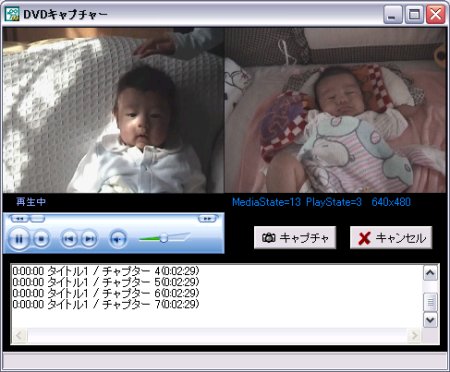
DVDビデオのキャプチャーは自動で行われます。
キャプチャーはスクリーンショットと呼ばれる方法(パソコンのキーボードからPrtScキーを押すのと同じ)で行います。再生中のDVD画像に何かウィンドウ表示を重ねると、重ねたウィンドウがサムネイル画像に保存されてしまいます。気をつけてください。
また、キャプチャ中は「ばぶまん」の操作が出来ません。キャプチャ作業が終わると「ばぶまん」が操作できるようになります。
トラブル
・「DVDを再生できません」と表示されてキャプチャできない。
パソコンがDVDを再生できるようになっていません。こちらのマニュアルを参考にして、DVDを再生できるようにしてください。
・キャプチャしたサムネイル画像が真っ黒。
パソコンがDVDをキャプチャできるよういなっていません。こちらのマニュアルを参考にして、DVDをキャプチャできるようにしてください。
・キャプチャに時間がかかりすぎる。
「DVDキャプチャーの設定」でキャプチャする範囲の秒数を短くするか、キャプチャするサムネイル画像の個数を最大1個にしてください。
DVDの早送りをしながらキャプチャしています。DVDディスクによって早送り速度が2倍~5倍くらいまでの差があります。2倍の場合60秒キャプチャするのに30秒かかる計算になります。
・キャプチャがいつまで待っても始まらない
DVDのメニューを選ばないと再生が始まらないものがあります。マウスで表示されている画面のメニューボタンをクリックしてください。
・「不正な処理を実行しました」などのメッセージが出て途中でキャプチャが終了する
DVDビデオを一度Windows Media Playerで再生してみてください。パソコン(DVDドライブ)によっては相性が悪いDVDビデオがあるようで、再生できないものがあります。
ばぶまん